因为我的所有设备上默认搜索引擎都是Google,在设备上(尤其是手机)开关一些魔法软件会比较麻烦,而且耗电。
所以为什么不把这项繁杂的任务交给路由器呢?
2025年1月11日更新:
本文内容已经过时。仅留档用于参考。2022年2月13日更新:
目前部分服务端已经不支持之前版本的v2ray客户端。现改用xray内核,有需要可以自行选用新版本v2ray,在release页面下载mips32le版本即可。xray是v2ray的超集,支持vless协议,多数情况下负载更小,适合路由器运行。将后文提到的所有v2ray改为xray即可正常使用。
声明:本文不提供任何上网工具
工具
- 刷Padavan固件的路由器,最好是带USB接口,没有USB的也可以,但是需要一些其他操作。(我用的是网件R6800,感谢YYYYeast友情提供的
电子垃圾路由器)(如何刷该固件请自行搜索,不是所有路由器都可以刷Padavan。R6800刷固件的话可以参考这里) - 一个之后要一直插在路由器上的U盘,容量基本没有要求
- 稳定的v2ray节点,最好不要经常变动各种信息
配置v2ray
准备U盘
如果U盘的卷名很怪的话(尤其是有空格或者一些奇怪字符,或者以短横线开头之类),可以把U盘先格式化,换一个卷名。我的U盘卷名改为了AIDISK,下面出现的文件路径里,AIDISK全部换成你自己的卷名。
下载Padavan用的v2ray
下载Padavan用的v2ray内核以及脚本,也可以直接下载我的fork,之后修改完里面的内容后,要把文件夹FOR-USB-or-TF/FOR-USB-or-TF/media/AiDisk_a1/v2ray复制到U盘根目录下。(下载fork的话,接下来下载完最新的geosite, geoip data,就可以直接跳到修改配置文件的步骤了)
接下来要修改上面仓库中的文件夹FOR-USB-or-TF/FOR-USB-or-TF/media/AiDisk_a1/v2ray里的内容。这个文件夹里几个文件的作用:
- start.sh:写入路由器iptables,将大陆外ip的访问转入1234端口,并启动/重启v2ray内核。
- stop.sh:结束v2ray进程。
- v2ray:本体。
- config.json:v2ray配置文件。默认Dokodemo door(任意门)协议监听1234端口。
下载geosite以及geoip data
原脚本中采用的方案是,只将大陆外的流量重定向到1234端口,这样操作稳定性很差。所以我推荐的方案是,v2ray的config中设置绕过大陆地址,路由器iptables将所有访问均转入1234端口,让v2ray来自行判断哪些ip以及域名走代理。为此,需要下载最新版本的geosite, geoip data,这个release页每天早上六点自动生成最新的geosite data,下载geosite.dat以及geoip.dat即可,这两个文件不需要频繁更新。将下载的两个文件放入U盘的v2ray文件夹。
修改start.sh
接下来对原脚本作一些简单的修改,来使用geosite.dat以及geoip.dat。
首先,确保你的文本编辑器是默认以LF为换行符(非Windows用户可以忽略这一步骤)。如果使用vscode,在打开脚本前先在文件->首选项->设置中搜索EOL,将EOL设置改为LF,而不是用默认的CRLF。
然后修改start.sh为下面的代码,重点在于注释掉chnroute的几行,以及只代理目标53,80和443端口的流量。如果有其它需求的话也可以代理10000及以上端口的流量。注意这里AIDISK改为你的U盘卷名:
#!/bin/bash
#echo "Load modprobe"
modprobe ip_set_hash_net
modprobe xt_set
cd /media/AIDISK/v2ray
sh stop.sh
#echo "[cleanning iptables]"
iptables -t nat -D PREROUTING V2RAY >/dev/null 2>&1
iptables -t nat -D OUTPUT V2RAY >/dev/null 2>&1
/bin/iptables -t nat -F V2RAY >/dev/null 2>&1
/bin/iptables -t nat -X V2RAY >/dev/null 2>&1
/sbin/ipset destroy chnroute >/dev/null 2>&1
#echo "ipset chnroute"
#ipset -exist create chnroute hash:net hashsize 64
#sed -e "s/^/add chnroute /" /media/AIDISK/v2ray/chnroute.txt | ipset restore
echo ""
echo ""
echo "[setting iptables]"
iptables -t nat -N V2RAY
iptables -t nat -A V2RAY -d 0.0.0.0 -j RETURN
iptables -t nat -A V2RAY -d 127.0.0.1 -j RETURN
iptables -t nat -A V2RAY -d 192.168.0.0/16 -j RETURN
# iptables -t nat -A V2RAY -m set --match-set chnroute dst -j RETURN
# Anything else should be redirected to Dokodemo-door's local port
iptables -t nat -A V2RAY -p tcp --dport 53 -j REDIRECT --to-ports 1234
iptables -t nat -A V2RAY -p tcp --dport 80 -j REDIRECT --to-ports 1234
iptables -t nat -A V2RAY -p tcp --dport 443 -j REDIRECT --to-ports 1234
iptables -t nat -A V2RAY -p tcp --dport 10000:65535 -j REDIRECT --to-ports 1234
iptables -t nat -A PREROUTING -p tcp -j V2RAY
echo "-----------------[V2Ray started]---------------------------"
echo "#to stop v2ray"
echo "bash /media/AIDISK/v2ray/stop.sh"
echo "-------------you can close this Window---------------------"
cd /media/AIDISK/v2ray
SSL_CERT_FILE=./cacert.pem ./v2ray --config=/media/AIDISK/v2ray/config.json >/dev/null 2>&1 &
echo "[V2ray start]"
#./v2ray-watchdog >/dev/null 2>&1 &
#echo "[v2ray-watchdog started]."
修改v2ray配置文件
修改config.json,重要的部分是dns,inbounds和routing。outbounds按照你的v2ray节点配置填就行,重要的只有第一项需要是直连,因为有很多程序的网络请求是无法在routing里找到的(亲测),第一项是默认出口,最好是默认直连。不会写配置的话,可以使用这个工具。我这里的配置是ws+tls,记得更改你的节点域名、uuid等信息。这里inbounds可以不要socks代理和http代理,我加上这两项是给自己的Ubuntu笔记本用以及写程序的时候用。routing中也是越前面的配置优先级越高,所以第一项用来block ads以外,先direct再proxy的设置会比较合适。其中direct里从torrent开始的域名是种子站的规则,通常而言代理服务商是不会允许种子站走代理的,所以设置不走代理才能正常访问。还有一处direct里可以设置直连的ip,可以在后面加上自己所处的局域网的ip段,a.b.0.0/16代表所有a.b开头的ip地址,如果要直连的只有a.b.c开头的ip,可以填a.b.c.0/8。Telegram的通信是直接使用ip的,所以"geoip:telegram"项对于Telegram用户是必要的。
{
"dns": {
"hosts": {
"dns.google": "8.8.8.8",
"dns.pub": "119.29.29.29",
"dns.alidns.com": "223.5.5.5",
"geosite:category-ads-all": "127.0.0.1"
},
"servers": [
{
"address": "https://1.1.1.1/dns-query",
"domains": [
"geosite:geolocation-!cn"
],
"expectIPs": [
"geoip:!cn"
]
},
"8.8.8.8",
{
"address": "114.114.114.114",
"port": 53,
"domains": [
"geosite:cn",
"geosite:category-games@cn"
],
"expectIPs": [
"geoip:cn"
],
"skipFallback": true
},
{
"address": "localhost",
"skipFallback": true
}
]
},
"inbounds": [
{
"port": 1080,
"listen": "0.0.0.0",
"protocol": "socks",
"settings": {
"auth": "noauth",
"udp": true,
"ip": "127.0.0.1"
},
"tag": "in-0",
"sniffing": {
"enabled": true,
"destOverride": [
"http",
"tls"
]
}
},
{
"port": 1081,
"protocol": "http",
"settings": {},
"tag": "in-1"
},
{
"port": 1234,
"listen": "0.0.0.0",
"protocol": "dokodemo-door",
"settings": {
"network": "tcp",
"followRedirect": true
},
"sniffing": {
"enabled": true,
"destOverride": [
"http",
"tls"
]
}
}
],
"outbounds": [
{
"tag": "direct",
"protocol": "freedom",
"settings": {}
},
{
"protocol": "vmess",
"tag": "proxy",
"settings": {
"vnext": [
{
"address": "your-proxy-address",
"port": 443,
"users": [
{
"id": "your-proxy-uuid",
"alterId": 2
}
]
}
]
},
"streamSettings": {
"network": "ws",
"security": "tls",
"wsSettings": {
"path": "your-proxy-path",
"headers": {}
},
"tlsSettings": {
"serverName": "your-proxy-serverName"
}
},
"mux": {
"enabled": true
}
},
{
"tag": "blocked",
"protocol": "blackhole",
"settings": {}
}
],
"routing": {
"rules": [
{
"type": "field",
"outboundTag": "blocked",
"domain": [
"geosite:category-ads-all"
]
},
{
"type": "field",
"outboundTag": "direct",
"domain": [
"geosite:cn",
"geosite:private",
"geosite:apple-cn",
"geosite:google-cn",
"geosite:tld-cn",
"geosite:category-games@cn",
"torrent",
"peer_id=",
"info_hash",
"get_peers",
"find_node",
"BitTorrent",
"announce_peer"
]
},
{
"type": "field",
"outboundTag": "direct",
"ip": [
"192.168.0.0/16",
"127.0.0.0/16",
"geoip:cn"
]
},
{
"type": "field",
"outboundTag": "proxy",
"domain": [
"geosite:geolocation-!cn"
]
},
{
"type": "field",
"outboundTag": "proxy",
"ip": [
"geoip:us",
"geoip:ca",
"geoip:telegram"
]
}
]
}
}
对v2ray配置文件不了解的话,可以看看v2ray的官方网站,个人感觉写得非常通俗易懂。
自动获取geosite, geoip data与重启脚本
如果想要自动获取每天的geosite.dat并且重启v2ray的话,可以在定时任务里加上任务
0 7 * * * bash /media/AIDISK/v2ray/autorenewgeosite.sh &
并且写一个脚本/media/AIDISK/v2ray/autorenewgeosite.sh
#!/bin/bash
curl -k --connect-timeout 5 --retry 3 https://cdn.jsdelivr.net/gh/Loyalsoldier/v2ray-rules-dat@release/geosite.dat > /media/AIDISK/v2ray/geosite.dat
curl -k --connect-timeout 5 --retry 3 https://cdn.jsdelivr.net/gh/Loyalsoldier/v2ray-rules-dat@release/geoip.dat > /media/AIDISK/v2ray/geoip.dat
cd /media/AIDISK/v2ray && bash start.sh
注意上面几处AIDISK改为你的U盘卷名。
将U盘插上路由器
所有文件修改完成之后将v2ray文件夹放入U盘根目录,将U盘插入路由器。注意,如果有多个U盘插口,最好插在USB2.0接口上。
大功告成
运行start.sh,注意这里的AIDISK改为你的U盘卷名。
bash /media/AIDISK/v2ray/start.sh
v2ray启动时读取geosite以及geoip会比较慢,启动后等待一小段时间就可以了。使用时基本不会有延迟(除非你的节点不稳定),使用连上路由器的设备,实际体验和身处境外差不多。
建议配置
将start.sh复制一份,最后那行稍微删掉一些东西:
SSL_CERT_FILE=./cacert.pem ./v2ray --config=/media/AIDISK/v2ray/config.json
重命名为debugstart.sh,执行这个脚本bash /media/AIDISK/v2ray/debugstart.sh的话,可以看到v2ray的报错信息。如果遇到问题的话,可以用这个方法检查一下配置到底出了什么毛病。
上面所说的配置示范都可以在我的fork找到,实测非常好用。
后续维护
如果需要更新geosite.dat以及geoip.dat并且不想用上面的脚本,或者节点信息有变化,需要更新config.json,请不要拔下U盘来操作。可以使用sftp来更新,要先在路由器的设置页设置开启ssh。传输完成之后记得重新执行一次
bash /media/AIDISK/v2ray/start.sh
就可以了。
当然,config.json也可以直接使用路由器内的vi指令来修改,这样的话只需要ssh连接到路由器上就行了。
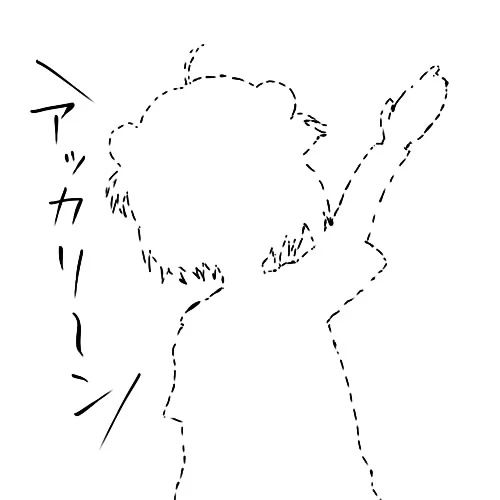



Comments 2 条评论
大佬,我折腾了几天,trojan和VLESS-TCP-REALITY 配置一直都搞不定,只用用你的配置改一下服务器和端口。可以正常使用。能不能分享一下trojan和VLESS-TCP-REALITY
@6922937 这篇文章已经过时了,我现在已经不是用这个方案了,建议你搜索一下最近一段时间的相关内容